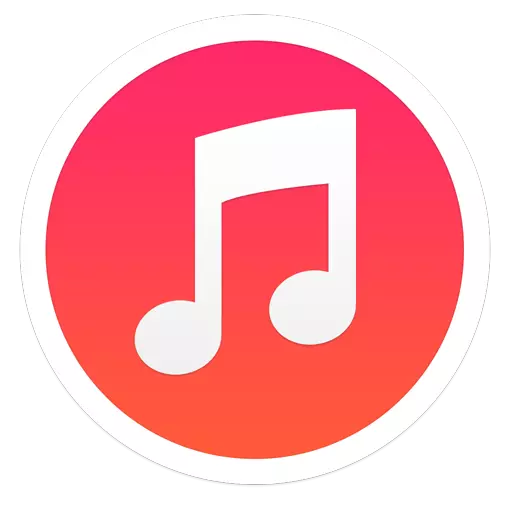
នៅពេលធ្វើការជាមួយកម្មវិធី iTunes នោះអ្នកប្រើប្រាស់ណាម្នាក់អាចជួបប្រទះកំហុសក្នុងកម្មវិធីនេះភ្លាមៗ។ ជាសំណាងល្អកំហុសនីមួយៗមានលេខកូដផ្ទាល់ខ្លួនដែលបង្ហាញពីមូលហេតុនៃបញ្ហា។ អត្ថបទនេះនឹងនិយាយអំពីកំហុសដែលមិនស្គាល់ទូទៅដែលមានលេខកូដទី 1 ។
ប្រឈមមុខនឹងកំហុសដែលមិនស្គាល់ជាមួយនឹងកូដទី 1 អ្នកប្រើប្រាស់គួរតែនិយាយថាមានបញ្ហាជាមួយកម្មវិធី។ ដើម្បីដោះស្រាយបញ្ហានេះមានវិធីជាច្រើនដែលនឹងត្រូវពិភាក្សានៅខាងក្រោម។
តើធ្វើដូចម្តេចដើម្បីលុបបំបាត់កំហុសជាមួយកូដ 1 ក្នុង iTunes?
វិធីទី 1: iTunes ធ្វើបច្ចុប្បន្នភាព
ដំបូងអ្នកត្រូវប្រាកដថាកំណែចុងក្រោយនៃ iTunes ត្រូវបានតំឡើងនៅលើកុំព្យូទ័ររបស់អ្នក។ ប្រសិនបើការធ្វើបច្ចុប្បន្នភាពសម្រាប់កម្មវិធីនេះត្រូវបានរកឃើញពួកគេនឹងតម្រូវឱ្យតំឡើង។ នៅក្នុងអត្ថបទមួយរបស់យើងមួយរបស់យើងយើងបាននិយាយរួចហើយអំពីរបៀបស្វែងរកការធ្វើបច្ចុប្បន្នភាពសម្រាប់ iTunes ។សូមមើលផងដែរ: វិធីធ្វើបច្ចុប្បន្នភាពកម្មវិធី iTunes នៅលើកុំព្យូទ័រ
វិធីទី 2: ការត្រួតពិនិត្យស្ថានភាពបណ្តាញ
តាមក្បួនកំហុស 1 កើតឡើងក្នុងកំឡុងពេលធ្វើបច្ចុប្បន្នភាពឬស្តារឧបករណ៍អេបផល។ ក្នុងកំឡុងពេលប្រតិបត្តិដំណើរការនេះកុំព្យួទ័រចាំបាច់ចាំបាច់ផ្តល់ការភ្ជាប់អ៊ីធឺណិតដែលមានស្ថេរភាពនិងមិនមានការរំខានព្រោះមុនពេលប្រព័ន្ធនឹងតំឡើងកម្មវិធីបង្កប់វាត្រូវតែទាញយក។
អ្នកអាចពិនិត្យមើលល្បឿននៃការភ្ជាប់អ៊ីនធឺណិតរបស់អ្នកលើតំណភ្ជាប់នេះ។
វិធីទី 3: ការជំនួសខ្សែ
ប្រសិនបើអ្នកប្រើខ្សែកាបយូអេសប៊ីដែលមិនមានលក្ខណៈដើមឬខូចខាតសម្រាប់ភ្ជាប់ឧបករណ៍ជាមួយកុំព្យូទ័រត្រូវប្រាកដថាជំនួសវាដោយទាំងមូលហើយចាំបាច់មានលក្ខណៈចាំបាច់។វិធីទី 4: ការប្រើប្រាស់កំពង់ផែយូអេសប៊ីមួយទៀត
ព្យាយាមភ្ជាប់ឧបករណ៍របស់អ្នកទៅរន្ធយូអេសប៊ីមួយទៀត។ ការពិតគឺថាពេលខ្លះឧបករណ៍នេះអាចមានជម្លោះជាមួយកំពង់ផែនៅលើកុំព្យួទ័រឧទាហរណ៍ប្រសិនបើកំពង់ផែនេះមានទីតាំងនៅខាងមុខអង្គភាពប្រព័ន្ធដែលបានបង្កើតឡើងក្នុងក្តារចុចឬប្រើយូអេសប៊ី - ហាប់។
វិធីទី 5: ផ្ទុកកម្មវិធីបង្កប់ផ្សេងទៀត
ប្រសិនបើអ្នកកំពុងព្យាយាមតំឡើងកម្មវិធីបង្កប់នៅលើឧបករណ៍ដែលបានទាញយកនៅលើអ៊ីនធឺណិតពីមុនអ្នកនឹងត្រូវពិនិត្យមើលការទាញយកទ្វេដងពីព្រោះ អ្នកអាចទាញយកកម្មវិធីបង្កប់មិនសមរម្យទៅនឹងឧបករណ៍របស់អ្នកដោយចៃដន្យ។អ្នកក៏អាចព្យាយាមទាញយកកំណែកម្មវិធីបង្កប់ដែលចង់បានពីធនធានផ្សេងទៀត។
វិធីទី 6: ការបិទកម្មវិធីកំចាត់មេរោគ
ក្នុងករណីកម្រកំហុស 1 អាចហៅកម្មវិធីការពារដែលបានតំឡើងនៅលើកុំព្យូទ័ររបស់អ្នក។
ព្យាយាមផ្អាករាល់កម្មវិធីប្រឆាំងមេរោគចាប់ផ្តើម iTunes ឡើងវិញហើយពិនិត្យមើលកំហុស 1. ប្រសិនបើកំហុសបាត់បន្ទាប់មកអ្នកនឹងត្រូវបន្ថែម iTunes ទៅការកំណត់ការបដិសេធ។
វិធីសាស្រ្ត 7: តំឡើងកម្មវិធី iTunes ឡើងវិញ
នៅក្នុងវិធីចុងក្រោយយើងស្នើឱ្យអ្នកដំឡើងកម្មវិធី iTunes ឡើងវិញ។
កម្មវិធីមុន iTunes ត្រូវតែត្រូវបានយកចេញពីកុំព្យូទ័រប៉ុន្តែវាគួរតែត្រូវបានធ្វើរួចទាំងស្រុង: យកតែ MadeCombine ខ្លួនវាប៉ុណ្ណោះប៉ុន្តែកម្មវិធី Apple ផ្សេងទៀតបានតំឡើងនៅលើកុំព្យូទ័រ។ យើងកំពុងនិយាយអំពីរឿងនេះបន្ថែមទៀតអំពីរឿងនេះនៅក្នុងអត្ថបទមួយក្នុងចំណោមអត្ថបទអតីតកាល។
សូមមើលផងដែរ: តើធ្វើដូចម្តេចដើម្បីយក iTunes ចេញពីកុំព្យូទ័រទាំងស្រុង
ហើយមានតែបន្ទាប់ពីអ្នកលុបកម្មវិធី iTunes ពីកុំព្យូទ័រប៉ុណ្ណោះអ្នកអាចចាប់ផ្តើមដំឡើងកំណែថ្មីបន្ទាប់ពីទាញយកការចែកចាយកម្មវិធីពីគេហទំព័រផ្លូវការរបស់អ្នកអភិវឌ្ឍន៍។
ទាញយកកម្មវិធី iTunes
តាមក្បួនទាំងនេះគឺជាវិធីមូលដ្ឋានដើម្បីលុបបំបាត់កំហុសដែលមិនស្គាល់ជាមួយនឹងក្រម 1. ប្រសិនបើអ្នកមានវិធីសាស្រ្តផ្ទាល់ខ្លួនរបស់អ្នកក្នុងការដោះស្រាយបញ្ហាកុំខ្ជិលក្នុងការប្រាប់អំពីពួកគេនៅក្នុងមតិយោបល់។
